Page 76 of 362
76
3. AUTRES PARAMÈTRES
IS_Navi_EK
3. PARAMÈTRES DU VÉHICULE
1Appuyez sur le bouton “MENU” du
Remote Touch.
2Sélectionnez “Configuration” .
3Sélectionnez “Véhicule”.
4Sélectionnez les éléments à
paramétrer.Des paramètres sont disponibles pour
l’entretien, la personnalisation du
véhicule et le capteur d’assistance au
stationnement de Lexus, etc.
N°FonctionPage
*1Sélectionnez pour
paramétrer
l'entretien.77
Sélectionnez pour
paramétrer la
personnalisation du
véhicule.“Manuel
du
propriéta
ire”
*2
Sélectionnez pour
paramétrer le
capteur d'assistance
au stationnement de
Lexus.“Manuel du
propriéta
ire”
*2Sélectionnez pour
paramétrer le mode
de conduite.“Manuel du
propriéta ire”
*1: Avec fonction de navigation
*
2: Selon les modeles
Page 82 of 362

82
IS_Navi_EK1.
UTILISATION DE LA
RECHERCHE DE
DESTINATION .......................................... 106
SÉLECTION DE LA ZONE DE
RECHERCHE ....................................................... 108
PARAMÉTRAGE DU DOMICILE EN TANT QUE DESTINATION .......................... 108
PARAMÉTRAGE D’UN ACCÈS RAPIDE EN TANT QUE DESTINATION .................. 108
RECHERCHE PAR ADRESSE.......................... 109
RECHERCHE PAR PDI
*......................................... 111
RECHERCHE PAR CARTE .................................. 111
RECHERCHE PAR POINTS MÉMOIRE ..... 112
RECHERCHE À PARTIR DES DESTINATIONS PRÉCÉDENTES ............... 112
RECHERCHE PAR INTERSECTION ............ 113
RECHERCHE PAR ENTRÉE/SORTIE D’AUTOROUTE.................................................... 113
RECHERCHE PAR COORDONNÉES ....... 114
RECHERCHE PAR NUMÉRO DE TÉLÉPHONE........................................................... 114
RECHERCHE PAR PDI
* À PROXIMITÉ DU
CURSEUR................................................................. 115
RECHERCHE PAR CODE POSTAL AU ROYAUME-UNI/AUX PAYS-BAS............ 116
2. DÉMARRAGE DU GUIDAGE D’ITINÉRAIRE ......................................... 117
ÉCRAN DE CARTE DE DESTINATION ...... 118
ÉCRAN DE CARTE DE L'ITINÉRAIRE
COMPLET ................................................................ 119
1. ÉCRAN DE GUIDAGE D’ITINÉRAIRE ......................................... 121
ÉCRAN DE GUIDAGE D’ITINÉRAIRE ........ 121
LORS DE LA CONDUITE SUR
AUTOROUTE ....................................................... 124
À L’APPROCHE D’UNE INTERSECTION ................................................... 126
ÉCRAN DE LISTE DES CHANGEMENTS DE DIRECTION........... 126
ÉCRAN FLÉCHÉ ..................................................... 127
2. MESSAGES DE GUIDAGE VOCAL TYPES ...................................... 128
3. MODIFICATION DE L’ITINÉRAIRE.......................................... 129
AJOUT DE DESTINATIONS ............................. 129
RÉORGANISATION DES
DESTINATIONS ................................................... 129
SUPPRESSION DE DESTINATIONS .......... 130
PARAMÉTRAGE DES CONDITIONS DE RECHERCHE................................................ 130
PARAMÉTRAGE D’UNE DÉVIATION ...... 130
PRÉFÉRENCE D’ITINÉRAIRE............................ 131
VUE D’ENSEMBLE DE L’ITINÉRAIRE.......... 132
2RECHERCHE DE DESTINATION3GUIDAGE D’ITINÉRAIRE
Page 85 of 362
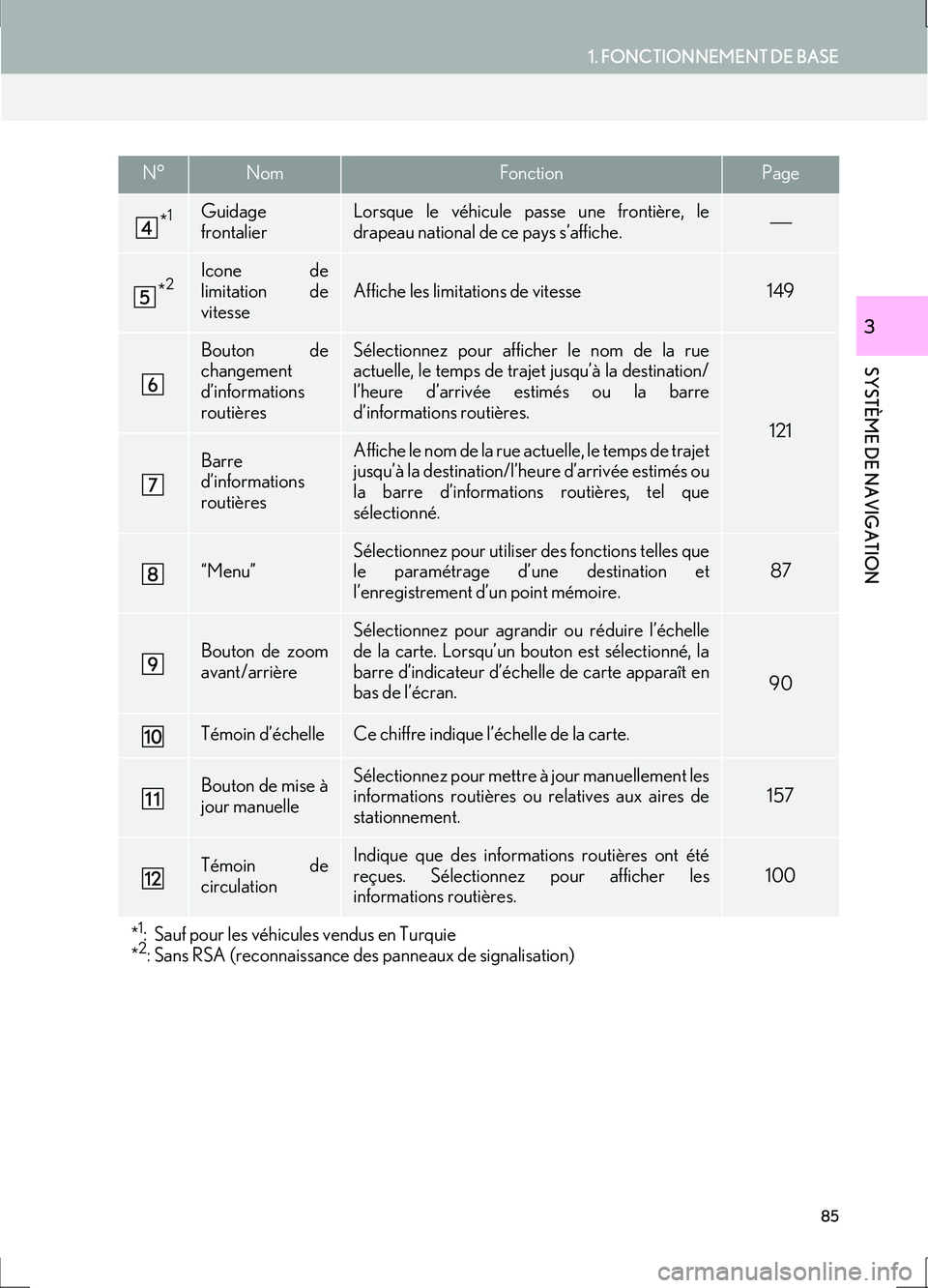
85
1. FONCTIONNEMENT DE BASE
IS_Navi_EK
SYSTÈME DE NAVIGATION
3
*1Guidage
frontalierLorsque le véhicule passe une frontière, le
drapeau national de ce pays s’affiche.
*2Icone de
limitation de
vitesseAffiche les limitations de vitesse149
Bouton de
changement
d’informations
routièresSélectionnez pour afficher le nom de la rue
actuelle, le temps de trajet jusqu’à la destination/
l’heure d’arrivée estimés ou la barre
d’informations routières.
121
Barre
d’informations
routièresAffiche le nom de la rue actuelle, le temps de trajet
jusqu’à la destination/l’heure d’arrivée estimés ou
la barre d’informations routières, tel que
sélectionné.
“Menu”Sélectionnez pour utiliser des fonctions telles que
le paramétrage d’une destination et
l’enregistrement d’un point mémoire.87
Bouton de zoom
avant/arrièreSélectionnez pour agrandir ou réduire l’échelle
de la carte. Lorsqu’un bouton est sélectionné, la
barre d’indicateur d’échelle de carte apparaît en
bas de l’écran.
90
Témoin d’échelleCe chiffre indique l’échelle de la carte.
Bouton de mise à
jour manuelleSélectionnez pour mettre à jour manuellement les
informations routières ou relatives aux aires de
stationnement. 157
Témoin de
circulationIndique que des informations routières ont été
reçues. Sélectionnez pour afficher les
informations routières.100
*
1: Sauf pour les véhicules vendus en Turquie
*2: Sans RSA (reconnaissance des panneaux de signalisation)
N°NomFonctionPage
Page 86 of 362
86
1. FONCTIONNEMENT DE BASE
IS_Navi_EK
INFORMATION
●
Certains boutons d'écran sur l'écran de carte disparaissent quelques secondes après
l'utilisation du Remote Touch. Ce paramètre pe ut être modifié afin que tous les boutons
d'écran restent toujours affichés.( →P.1 4 9 )
●Appuyez sur le bouton “MAP” du Remote Touch pour afficher l'adresse de la position
actuelle sur l'écran de carte ou répéter le guidage vocal.
●Si la position actuelle est en dehors de la zone de couverture, un écran de boussole
s'affiche. Pour des détails sur la zone de couverture: →P.1 6 5
Page 103 of 362
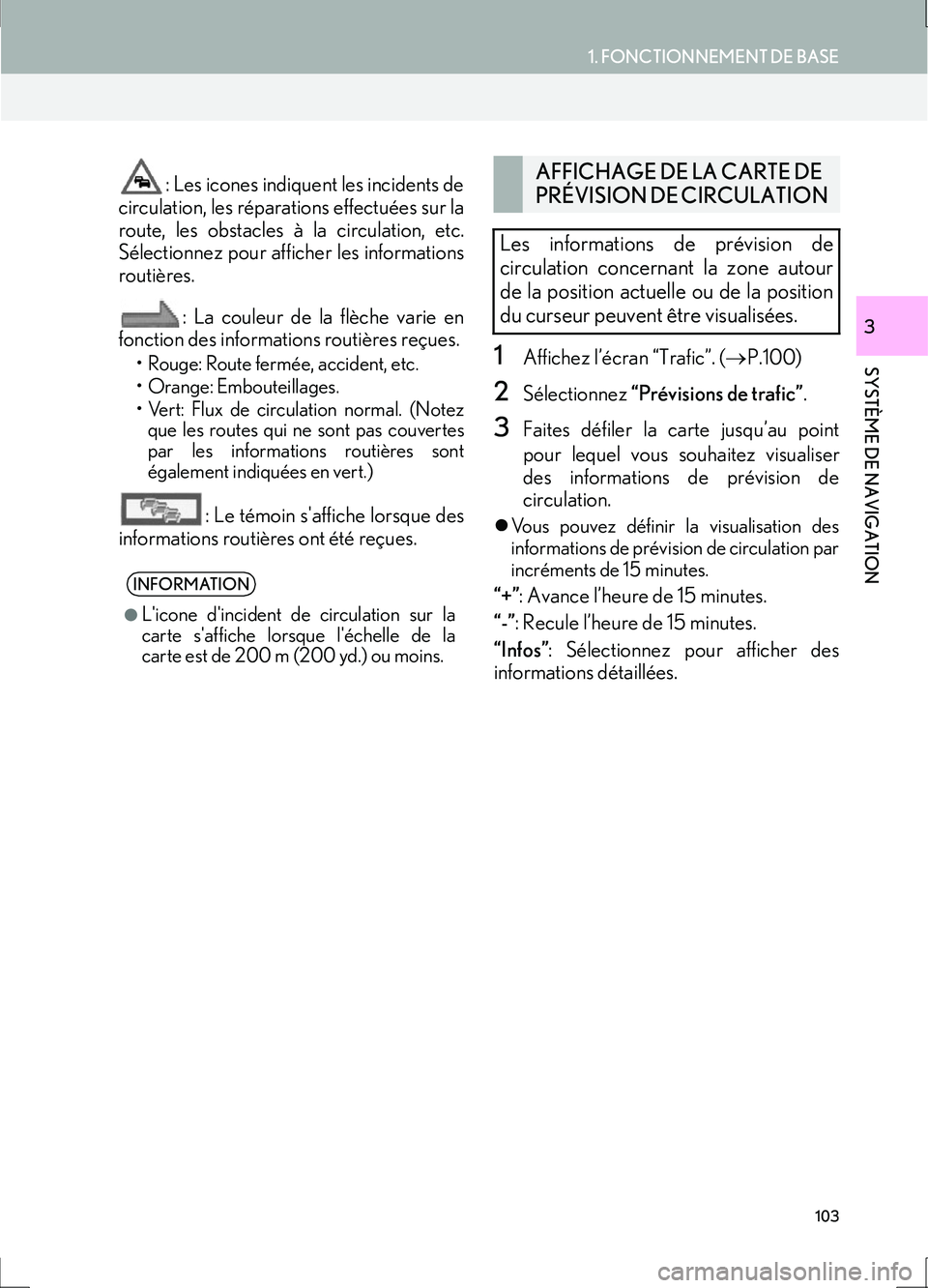
103
1. FONCTIONNEMENT DE BASE
IS_Navi_EK
SYSTÈME DE NAVIGATION
3
: Les icones indiquent les incidents de
circulation, les réparations effectuées sur la
route, les obstacles à la circulation, etc.
Sélectionnez pour afficher les informations
routières.
: La couleur de la flèche varie en
fonction des informations routières reçues.
• Rouge: Route fermée, accident, etc.
• Orange: Embouteillages.
• Vert: Flux de circulation normal. (Notez que les routes qui ne sont pas couvertes
par les informations routières sont
également indiquées en vert.)
: Le témoin s'affiche lorsque des
informations routières ont été reçues.
1Affichez l’écran “Trafic”. ( →P.100)
2Sélectionnez “Prévisions de trafic” .
3Faites défiler la carte jusqu’au point
pour lequel vous souhaitez visualiser
des informations de prévision de
circulation.
�zVous pouvez définir la visualisation des
informations de prévision de circulation par
incréments de 15 minutes.
“+” : Avance l’heure de 15 minutes.
“-” : Recule l’heure de 15 minutes.
“Infos” : Sélectionnez pour afficher des
informations détaillées.INFORMATION
●
L'icone d'incident de circulation sur la
carte s'affiche lorsque l'échelle de la
carte est de 200 m (200 yd.) ou moins.
AFFICHAGE DE LA CARTE DE
PRÉVISION DE CIRCULATION
Les informations de prévision de
circulation concernant la zone autour
de la position actuelle ou de la position
du curseur peuvent être visualisées.
Page 106 of 362
106
IS_Navi_EK
2. RECHERCHE DE DESTINATION
1. UTILISATION DE LA RECHERCHE DE DESTINATION
Les méthodes suivantes vous permettent d'accéder à l'écran “Destination”:
Sélectionnez “Menu” sur l'écran de carte et sélectionnez “Destination” sur l'écran du
menu de navigation. ( →P.87)
N°FonctionPage
Sélectionnez pour rechercher une destination par adresse.109
Sélectionnez pour rechercher une destination par point d’intérêt.111
Sélectionnez pour rechercher une destination par recherche en ligne.
Le système de navigation peut utiliser un moteur de recherche internet
pour paramétrer une destination à l’aide des informations les plus
récentes. Après avoir paramétré le moteur de recherche à utiliser en
cas de “Recherche en ligne”, le nom du bouton d’écran passe au logo
du moteur de recherche.
322
*Sélectionnez pour modifier la zone de recherche.108
Page 117 of 362

117
2. RECHERCHE DE DESTINATION
IS_Navi_EK
SYSTÈME DE NAVIGATION
3
2. DÉMARRAGE DU GUIDAGE D’ITINÉRAIRE
1Sélectionnez “Saisir” sur l’écran de
carte de destination.
�z Pour des détails sur cet écran: →P.1 1 8
2Sélectionnez “Début” sur l'écran de
carte de l'itinéraire complet.
�z Pour des détails sur cet écran: →P.1 1 9
Après avoir entré la destination, l’écran
change et affiche l’emplacement de
carte de la destination sélectionnée.AVERTISSEMENT
●Veillez à respecter le code de la route et
à garder à l’esprit les conditions de
circulation pendant la conduite. Si un
panneau de signalisation routière a été
modifié, le guidage d’itinéraire risque de
ne pas indiquer ce type d’information.
INFORMATION
●
L’itinéraire de retour risque de ne pas
être identique à celui de l’aller.
●Le guidage d’itinéraire vers la destination
risque de ne pas être l’itinéraire le plus
court ni un itinéraire sans embouteillages.
●Le guidage d’itinéraire risque de ne pas
être disponible en l’absence de données
routières pour l’emplacement spécifié.
●Lors du paramétrage de la destination
sur une carte dont l’échelle est
supérieure à 500 m (0,5 mile), l’échelle
de carte passe automatiquement à 500
m (0,5 mile). Si cela se produit,
paramétrez la destination à nouveau.
●Si une destination qui n’est pas située sur
une route est paramétrée, le véhicule est
guidé jusqu’à un point de la route la plus
proche de la destination. La route la plus
proche du point sélectionné est
paramétrée en tant que destination.
Page 129 of 362

129
3. GUIDAGE D’ITINÉRAIRE
IS_Navi_EK
SYSTÈME DE NAVIGATION
3
3. MODIFICATION DE L’ITINÉRAIRE
1Sélectionnez “Menu” sur l'écran de
carte. ( →P.84)
2Sélectionnez “Itinéraire”.
3Sélectionnez les éléments à
paramétrer.
4Vérifiez que la carte d’itinéraire est
entièrement affichée. ( →P.119)
1Affichez l’écran “Itinéraire”. ( →P.129)
2Sélectionnez “A j o u t e r ”.
3Recherchez une destination
supplémentaire de la même manière
que pour une recherche de destination.
(→ P.106)
4Sélectionnez “Ajouter la destination
ici” pour insérer la nouvelle destination
dans l’itinéraire.
1Affichez l’écran “Itinéraire”. ( →P.129)
2Sélectionnez “Réordonner” .
3Sélectionnez la destination souhaitée et
sélectionnez “Vers le haut” ou “Vers le
bas” pour changer l’ordre d’arrivée.
Sélectionnez ensuite “OK”.
N°FonctionPage
Sélectionnez pour
paramétrer les conditions
de recherche.
130
Sélectionnez pour
paramétrer des déviations.130
Sélectionnez pour
paramétrer les
préférences routières.131
Sélectionnez pour ajouter
des destinations.129
Sélectionnez pour
supprimer des
destinations.130
Sélectionnez pour
réorganiser des
destinations.129
Sélectionnez pour afficher
une vue d’ensemble de
l’itinéraire.132
AJOUT DE DESTINATIONS
RÉORGANISATION DES
DESTINATIONS
Lorsque plus de 1 destination est
paramétrée, l’ordre d’arrivée des
destinations peut être modifié.